Cách tận dụng tối đa Microsoft Rewards và kiếm tiền dễ dàng

Dưới đây là cách bạn có thể tận dụng tối đa Microsoft Rewards trên Windows, Xbox, Mobile, mua sắm, v.v.

Dưới đây là năm bước bạn cần làm theo để thay đổi công cụ tìm kiếm mặc định trong Microsoft Edge.
Mở tab Microsoft Edge mới .
Đi đến trang chủ công cụ tìm kiếm ưa thích của bạn.
Đi tới menu bánh hamburger ở góc trên bên phải của Edge hoặc sử dụng lệnh bàn phím Alt + X để chuyển đến menu cài đặt.
Đi tới Nâng cao, cuộn xuống cuối trình đơn đến Tìm kiếm trên thanh địa chỉ và chọn Thay đổi nhà cung cấp dịch vụ tìm kiếm.
Chọn nhà cung cấp dịch vụ tìm kiếm từ danh sách mà bạn muốn cho công cụ tìm kiếm mặc định của mình.
Thay đổi công cụ tìm kiếm mặc định của bạn trong Microsoft Edge trước đây khá dễ dàng. Bây giờ, nó yêu cầu một vài bước nhiều hơn mức cần thiết. Microsoft Edge có thể không còn là trình duyệt mà chúng ta từng biết nếu những rò rỉ mới nhất có bất kỳ sự thật nào . Theo mặc định, Edge sử dụng Bing làm công cụ tìm kiếm. Microsoft tuyên bố rằng bằng cách sử dụng Bing, Edge cung cấp "trải nghiệm tìm kiếm nâng cao, bao gồm các liên kết trực tiếp đến ứng dụng Windows 10, các đề xuất phù hợp hơn từ Cortana và câu trả lời tức thì cho các câu hỏi về Windows 10." Mặc dù tất cả điều đó đều có vẻ tốt, nhưng tôi thích sử dụng Google hơn để tìm kiếm.
Dưới đây là năm bước bạn cần làm theo để thay đổi công cụ tìm kiếm mặc định trong Microsoft Edge.
Mở tab Microsoft Edge mới .
Đi đến trang chủ công cụ tìm kiếm ưa thích của bạn.
Đi tới menu bánh hamburger ở góc trên bên phải của Edge hoặc sử dụng lệnh bàn phím Alt + X để chuyển đến menu cài đặt.
Đi tới Nâng cao, cuộn xuống cuối trình đơn đến Tìm kiếm trên thanh địa chỉ và chọn Thay đổi nhà cung cấp dịch vụ tìm kiếm.
Chọn nhà cung cấp dịch vụ tìm kiếm từ danh sách mà bạn muốn cho công cụ tìm kiếm mặc định của mình.
Nếu bạn bị lạc, hãy tham khảo bộ sưu tập dưới đây để tham khảo.
Bây giờ, nếu bạn đã mở Microsoft Edge, bạn không cần phải truy cập trang chủ của công cụ tìm kiếm để tìm kiếm thứ gì đó. Thay vào đó, bạn có thể nhập bất cứ thứ gì bạn đang tìm kiếm thông qua thanh địa chỉ Microsoft Edge để tìm kiếm. Tôi sử dụng nó để cập nhật mọi thứ trên CloudO3. Microsoft lưu ý rằng "bất kỳ trang web nào sử dụng công nghệ OpenSearch đều có thể được sử dụng làm công cụ tìm kiếm mặc định." Bên cạnh các công cụ tìm kiếm web truyền thống, bạn cũng có thể thay đổi công cụ tìm kiếm web mặc định của mình thành các trang web khác. Tin hay không tùy bạn, Wikipedia và Twitter sử dụng Tìm kiếm mở và bạn cũng có thể chỉ định một trong hai trang web làm công cụ tìm kiếm mặc định của mình trong Microsoft Edge.
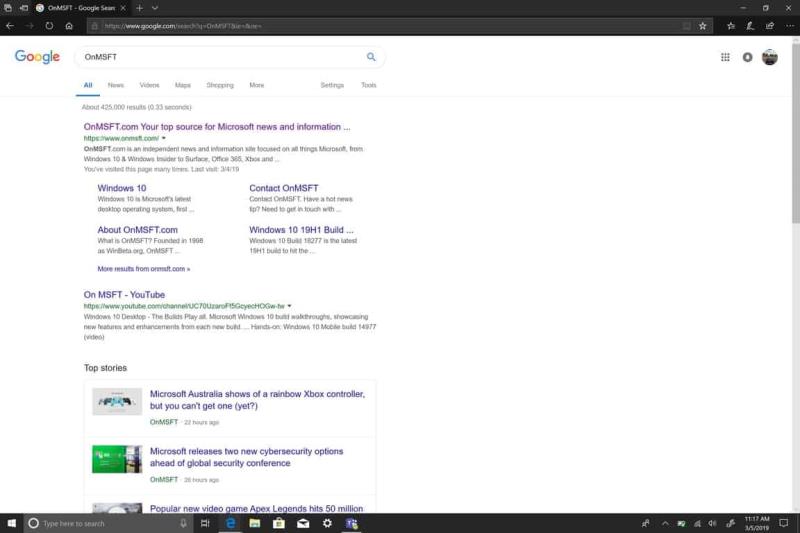
Dưới đây là cách bạn có thể tận dụng tối đa Microsoft Rewards trên Windows, Xbox, Mobile, mua sắm, v.v.
Bing không chỉ đơn thuần là lựa chọn thay thế Google, mà còn có nhiều tính năng độc đáo. Dưới đây là 8 mẹo hữu ích để tìm kiếm hiệu quả hơn trên Bing.
Kiếm tiền trực tuyến bằng cách tìm kiếm Bing với Qmee. Thật dễ dàng để kiếm tiền trực tuyến chỉ bằng cách làm những gì bạn thường làm trực tuyến.
Công cụ tìm kiếm là một việc rất cá nhân, mọi người đều có xu hướng có ý kiến rất chặt chẽ về việc họ thích công cụ nào hơn hoặc công cụ nào họ cho là tốt nhất. Microsoft
Tìm kiếm trên web và ghi chú: có hàng tá cách để thực hiện và bản thân Microsoft cũng cung cấp khá nhiều cách. Cho dù nó với To-Do, OneNote hay Edges mới
Thiết kế của Bings đã thay đổi đáng kể kể từ khi phát hành vào năm 2009. Tuy nhiên, công cụ tìm kiếm vẫn dễ dàng nhận ra bởi những hình ảnh nền đặc biệt của nó.
Microsofts Bing giờ đây không chỉ đơn giản là tìm kiếm trên web. Nó cũng có thể hiển thị các kết quả từ bên trong tổ chức của bạn, bao gồm các tệp, danh bạ và
Microsoft Rewards đang thực sự phát triển và tôi đang sử dụng dịch vụ này để kiếm tiền và mua Sản phẩm của Microsoft. Đây là cách thực hiện.
Công cụ tìm kiếm Bing của Microsofts luôn đặc biệt hữu ích cho người dùng Windows 10. Nó cũng được tích hợp trong trợ lý ảo Cortana của gã khổng lồ công nghệ
Bạn mệt mỏi khi xem Bing cố gắng đọc suy nghĩ của bạn khi bạn nhập kết quả tìm kiếm? Có một cài đặt ẩn khá tốt ngăn nó làm điều đó.
Hôm nay, xin chỉ cho bạn cách bạn có thể kiểm soát quyền riêng tư của mình và xóa lịch sử tìm kiếm trên Bing cũng như Lịch sử Microsoft Edge của bạn.
Bing theo dõi mọi tìm kiếm bạn thực hiện khi bạn đăng nhập vào tài khoản Microsoft của mình. Lịch sử đó có thể hữu ích nếu bạn cần quay lại điều gì đó bạn đã làm
Microsoft Search là giải pháp tìm kiếm thông minh dành cho doanh nghiệp của gã khổng lồ Redmond, cho phép các công ty và tổ chức tìm kiếm tài liệu kinh doanh, con người, cuộc hội thoại, nhiệm vụ và tệp từ một hộp tìm kiếm duy nhất.
Đây là cách bạn có thể kiếm và tiết kiệm thêm điểm Microsoft Rewards.
Nếu bạn không thể tắt các tìm kiếm thịnh hành trên Google Chrome, hãy thử các phương pháp như xóa bộ nhớ cache, chặn cookie và cập nhật trình duyệt.
Dưới đây là cách bạn có thể tận dụng tối đa Microsoft Rewards trên Windows, Xbox, Mobile, mua sắm, v.v.
Nếu bạn không thể dán dữ liệu tổ chức của mình vào một ứng dụng nhất định, hãy lưu tệp có vấn đề và thử dán lại dữ liệu của bạn.
Hướng dẫn chi tiết cách xóa nền khỏi tệp PDF bằng các công cụ trực tuyến và ngoại tuyến. Tối ưu hóa tài liệu PDF của bạn với các phương pháp đơn giản và hiệu quả.
Hướng dẫn chi tiết về cách bật tab dọc trong Microsoft Edge, giúp bạn duyệt web nhanh hơn và hiệu quả hơn.
Bing không chỉ đơn thuần là lựa chọn thay thế Google, mà còn có nhiều tính năng độc đáo. Dưới đây là 8 mẹo hữu ích để tìm kiếm hiệu quả hơn trên Bing.
Khám phá cách đồng bộ hóa cài đặt Windows 10 của bạn trên tất cả các thiết bị với tài khoản Microsoft để tối ưu hóa trải nghiệm người dùng.
Đang sử dụng máy chủ của công ty từ nhiều địa điểm mà bạn quan tâm trong thời gian này. Tìm hiểu cách truy cập máy chủ của công ty từ các vị trí khác nhau một cách an toàn trong bài viết này.
Blog này sẽ giúp người dùng tải xuống, cài đặt và cập nhật driver Logitech G510 để đảm bảo có thể sử dụng đầy đủ các tính năng của Bàn phím Logitech này.
Bạn có vô tình nhấp vào nút tin cậy trong cửa sổ bật lên sau khi kết nối iPhone với máy tính không? Bạn có muốn không tin tưởng vào máy tính đó không? Sau đó, chỉ cần xem qua bài viết để tìm hiểu cách không tin cậy các máy tính mà trước đây bạn đã kết nối với iPhone của mình.


















